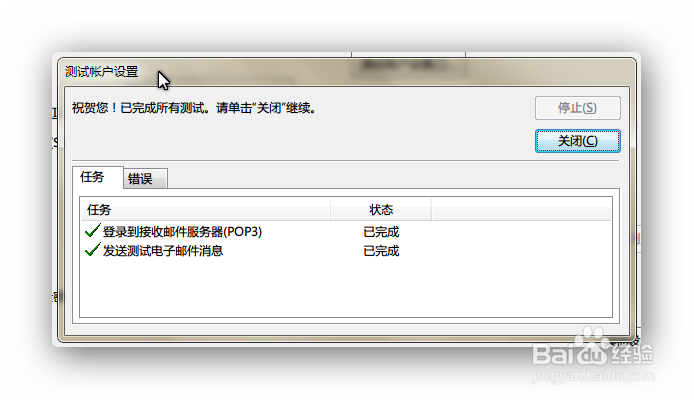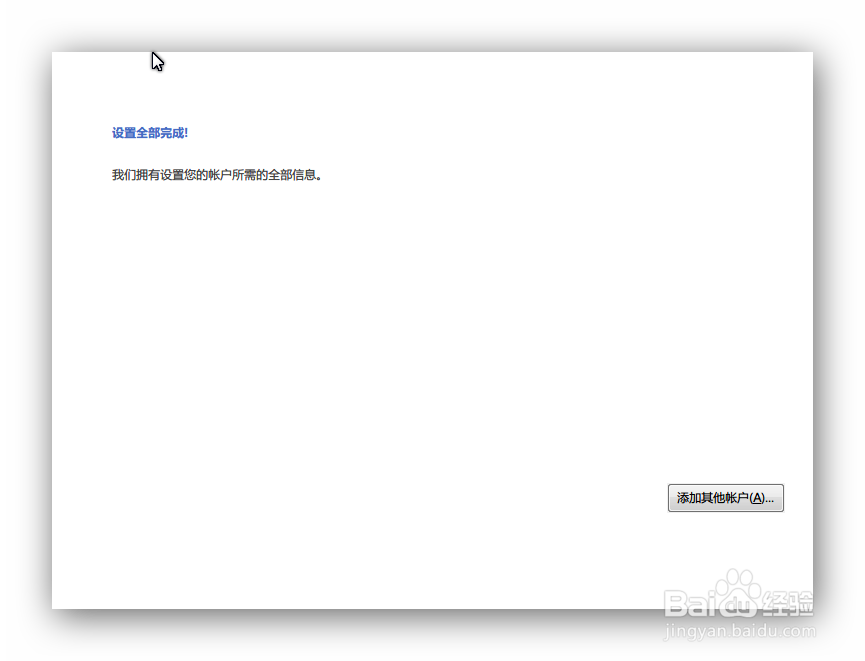邮箱绑定到Outlook时如何保留Web端邮件不被删
1、打开Outlook 2013,点击文件菜单,选择“添加账号”命令。

2、在弹出的设置对话框中,选择“手动设置或其他服务器类型”,点击下一步。PS:也可以现在“电子邮件账户”选项中,填入要绑定的邮箱服务的账户和密码,再勾选“手动设置或其他服务器类型”,这样会方便测试账户,当然也可以到后面再填写这些内容。
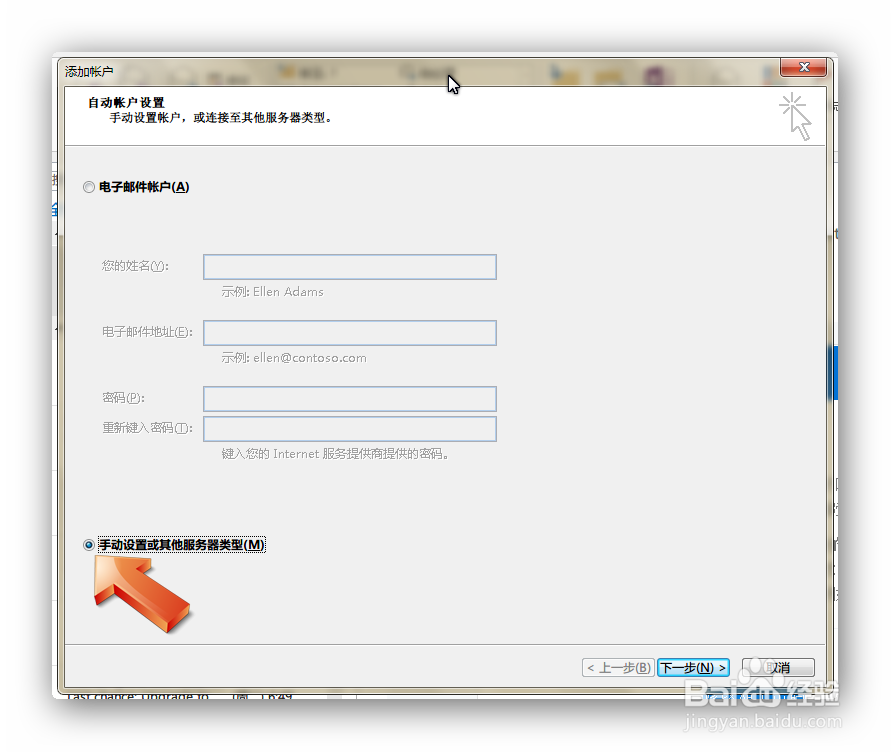
3、在弹出的连接服务对话框中,选择“POP或IMAP(P)”,点击下一步,

4、在弹出的账户设置对话框中,逐项填写“用户信息”,“服务器信息”,“登陆信息”,并勾选“单击下一步时自动测试账户设置”。一般都是将邮件传递到新的outlook数据文件中。

5、点击“POP或IMAP账户设置”对话框右下角的“其他设置”,在弹出的对话框中,先选择“发送服务器”面板,勾选“我的发送服务器要求验证”并选中该项的第一项;然后,点吁炷纪顼击“高级”面板,这个就是保留web端邮件副本的关键了,在“传递”的设置区域上,勾选“在服务器上保留邮件副本”,并取消“多少天后删除服务器上的邮件副本”选项,这样则可以保证邮件不被删除。
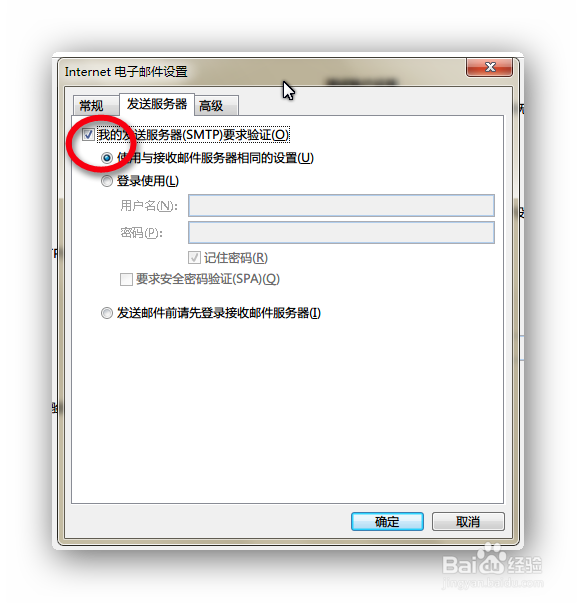
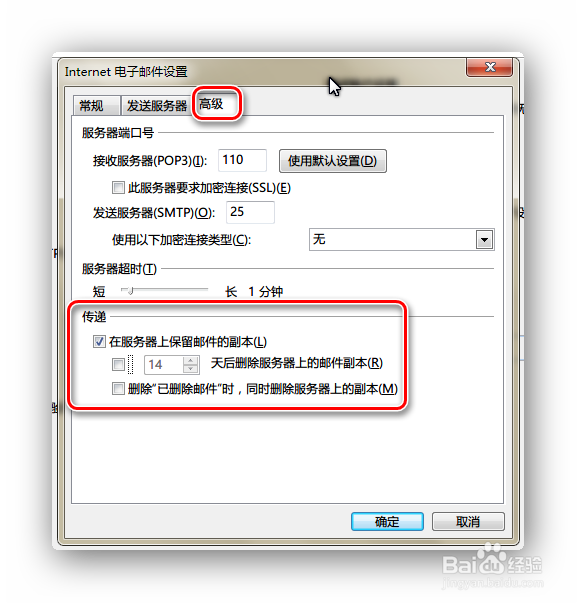
6、如上设置都完成后,点击下一步,弹出测试账户设置对话框,有时候会提醒你填写邮件账户和密码,如实填写就好,等待验证过程。

7、当出现以下两个页面时,说明已经连接好了邮箱服务,可以开始享用你的Outlook 2013了。